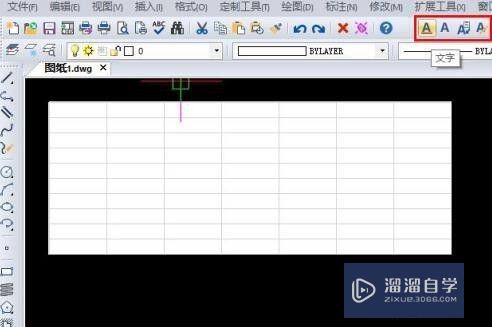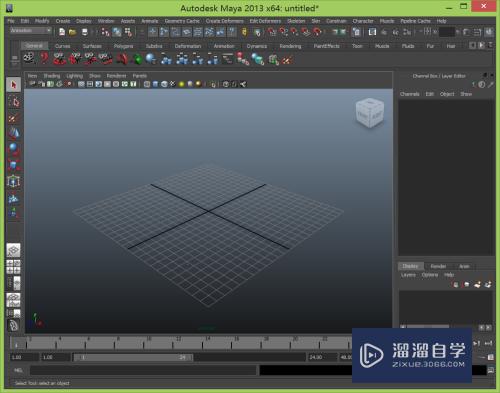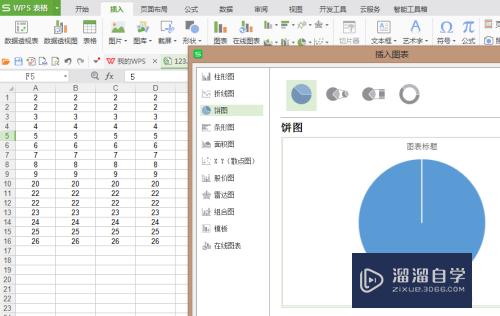Excel各方向箭头的输入方法(excel各方向箭头的输入方法是什么)优质
在使用Excel时。遇到需要输入上下左右方向箭头。如果没有方法会比较头疼。那怎么快速输入呢?下面小渲在空白Excel给大家演示输入各方向箭头的输入方法。
想学习更多的“Excel”教程吗?点击这里前往观看云渲染农场免费试听课程>>
工具/软件
硬件型号:华硕无畏15
系统版本:Windows10
所需软件:Excel2019
方法/步骤
第1步
打开空白excel文档;
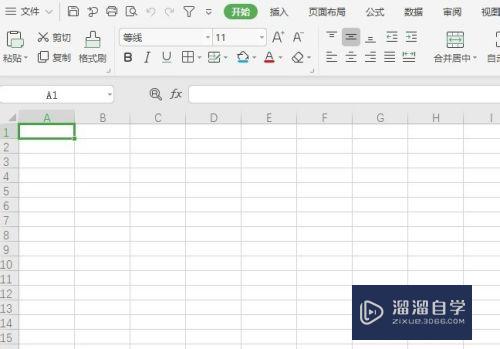
第2步
按键盘快捷键。切换到qq拼音输入法。当然也可以是别的输入法;
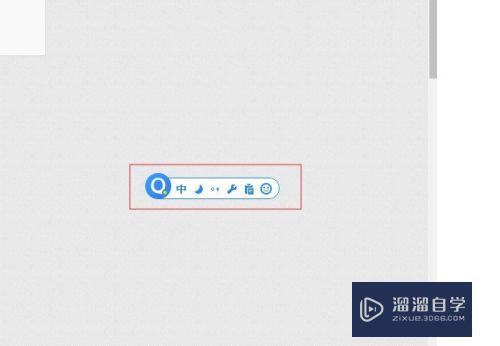
第3步
选中A1单元格。键盘输入shang。弹出菜单选择6;
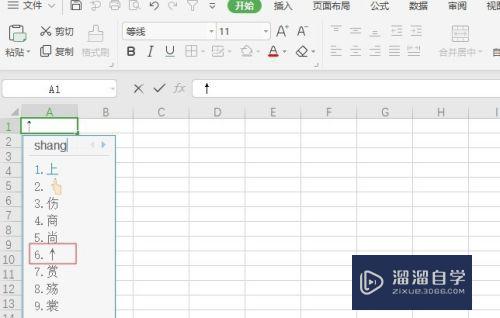
第4步
选中A2单元格。键盘输入xia。弹出菜单选择6;
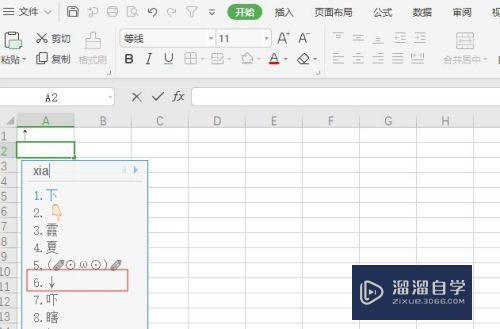
第5步
选中B1单元格。键盘输入zuo 。弹出菜单选择5;
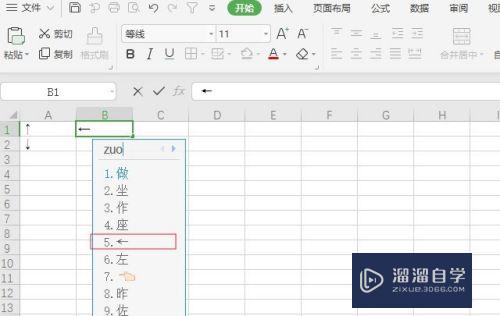
第6步
选中B2单元格。键盘输入you 。弹出菜单选择6;
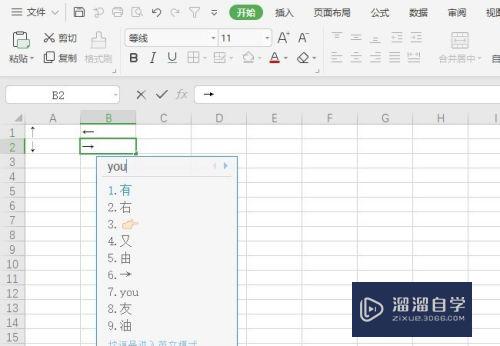
总结
1。打开空白excel文档;
2。按键盘快捷键。切换到qq拼音输入法。当然也可以是别的输入法;
3。选中A1单元格。键盘输入shang。弹出菜单选择6;
4。选中A2单元格。键盘输入xia。弹出菜单选择6;
5。选中B1单元格。键盘输入zuo 。弹出菜单选择5;
6。选中B2单元格。键盘输入you 。弹出菜单选择6。
以上关于“Excel各方向箭头的输入方法(excel各方向箭头的输入方法是什么)”的内容小渲今天就介绍到这里。希望这篇文章能够帮助到小伙伴们解决问题。如果觉得教程不详细的话。可以在本站搜索相关的教程学习哦!
更多精选教程文章推荐
以上是由资深渲染大师 小渲 整理编辑的,如果觉得对你有帮助,可以收藏或分享给身边的人
本文标题:Excel各方向箭头的输入方法(excel各方向箭头的输入方法是什么)
本文地址:http://www.hszkedu.com/72726.html ,转载请注明来源:云渲染教程网
友情提示:本站内容均为网友发布,并不代表本站立场,如果本站的信息无意侵犯了您的版权,请联系我们及时处理,分享目的仅供大家学习与参考,不代表云渲染农场的立场!
本文地址:http://www.hszkedu.com/72726.html ,转载请注明来源:云渲染教程网
友情提示:本站内容均为网友发布,并不代表本站立场,如果本站的信息无意侵犯了您的版权,请联系我们及时处理,分享目的仅供大家学习与参考,不代表云渲染农场的立场!